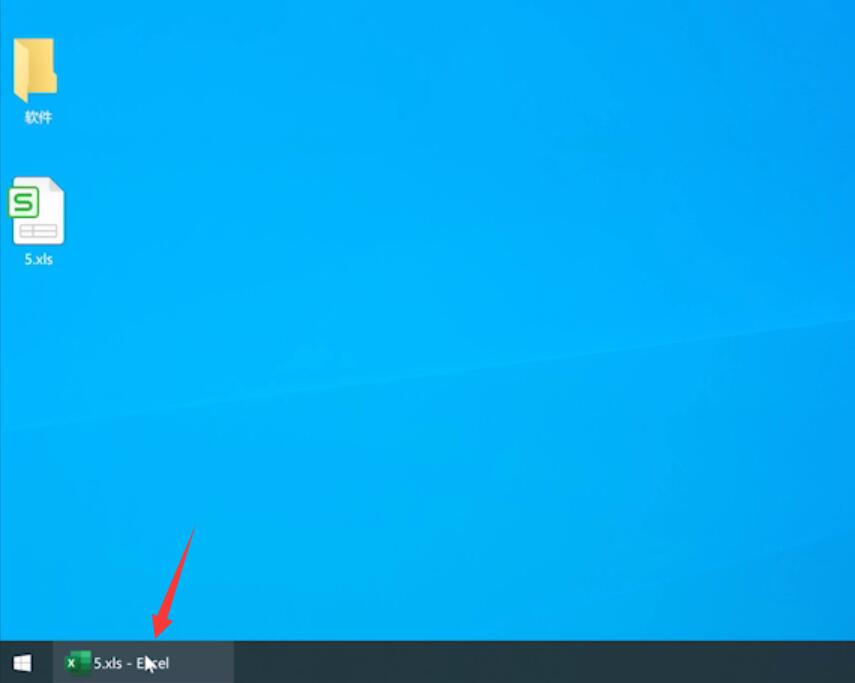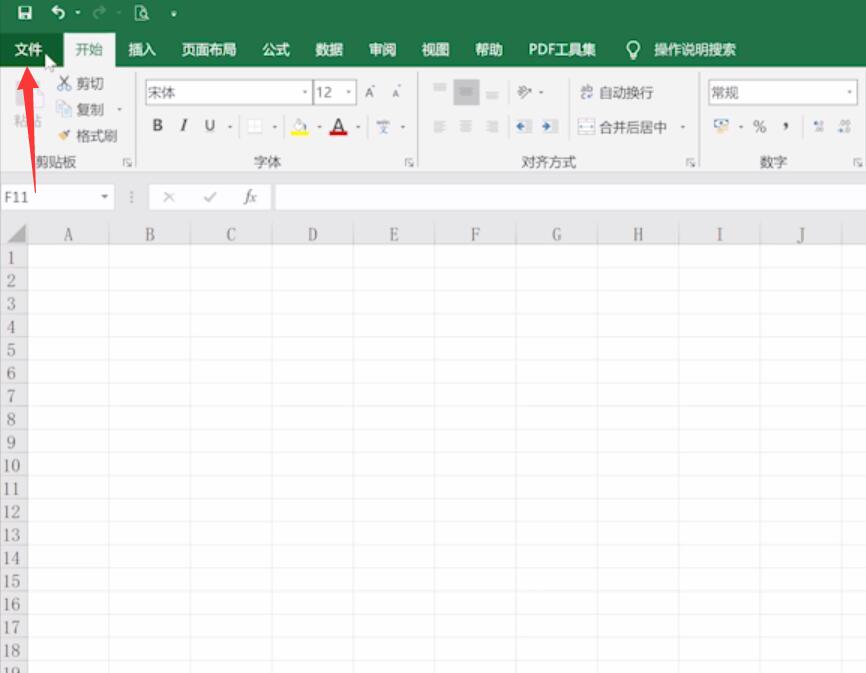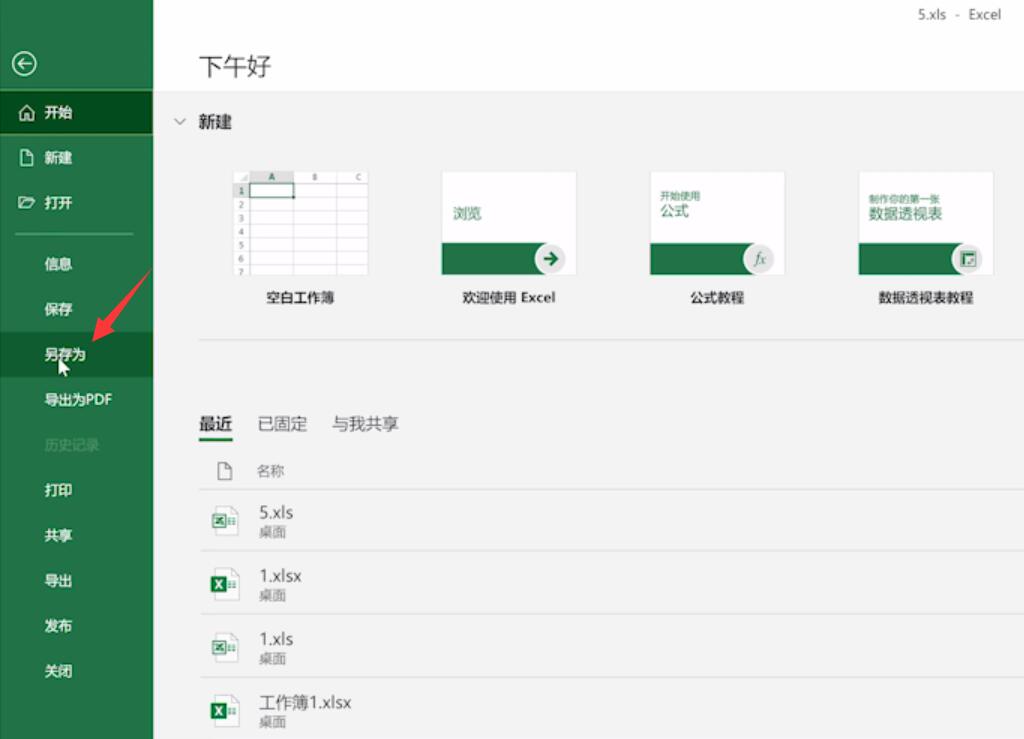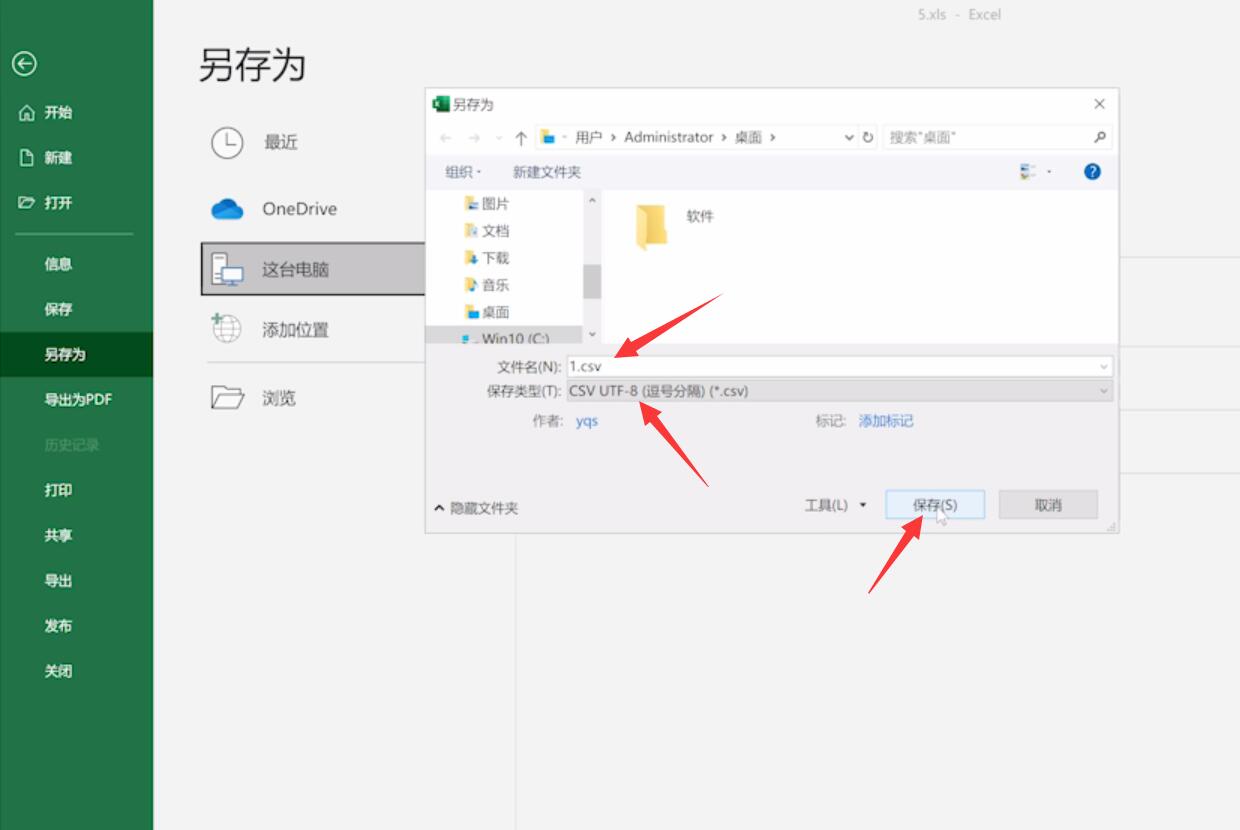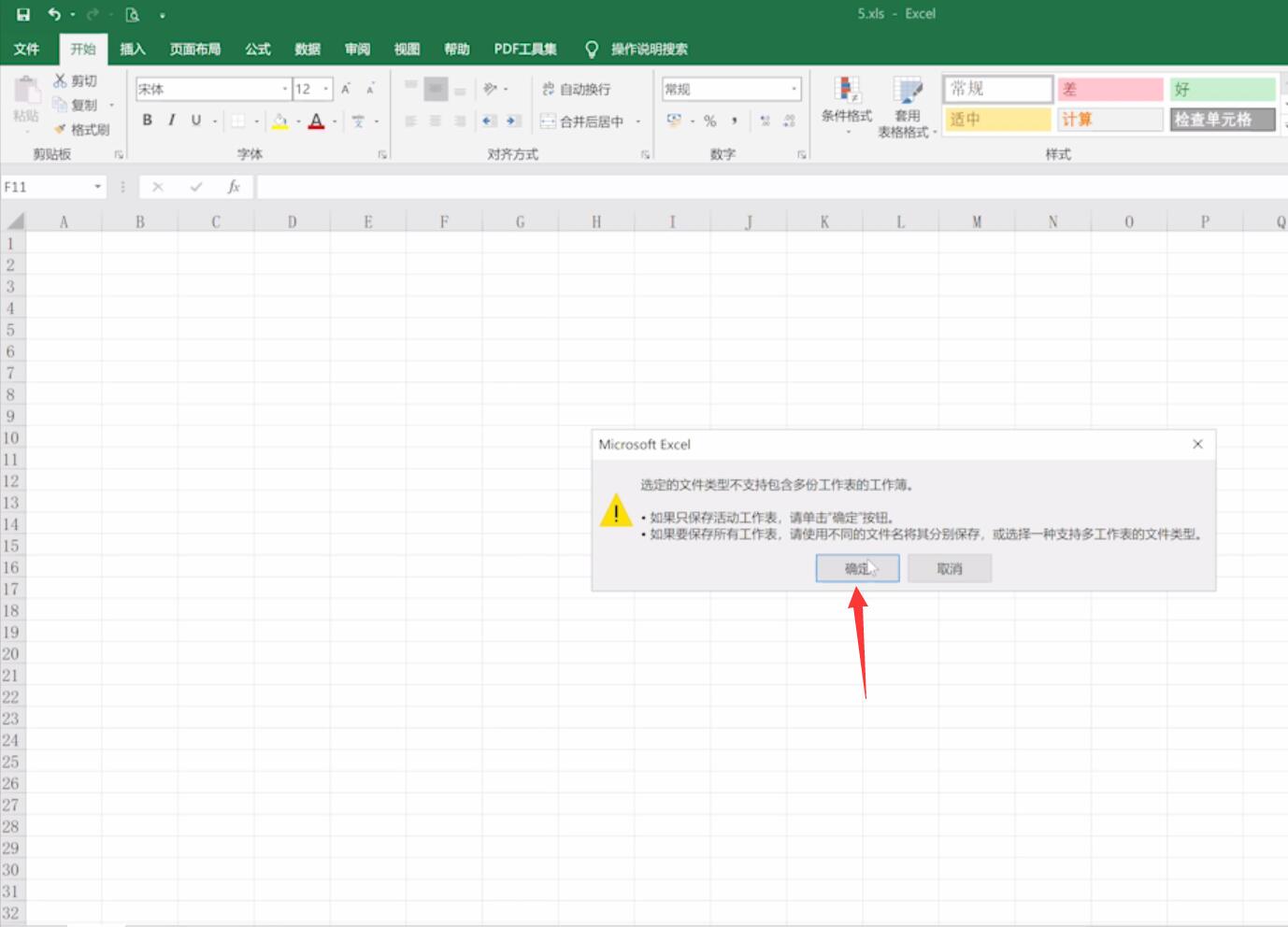如何将excel表格转换成csv文件 |
您所在的位置:网站首页 › 怎么把excel文件改成csv文件 › 如何将excel表格转换成csv文件 |
如何将excel表格转换成csv文件
|
品牌型号:联想天逸510S 2020 系统:win10 1909 64位企业版 软件版本:Microsoft Excel 2019 MSO 16.0 部分用户可能电脑型号不一样,但系统版本一致都适合该方法。 如何将excel表格转换成csv文件呢?给大家分享一下excel转换成csv文件的方法。 打开excel表格,进入页面,单击左上方的文件,选择另存为
选择保存路径,文件名,将保存类型更改为CSV,单击保存,选择确定即可
以上就是excel怎么把文件转换成csv的内容,希望对大家有所帮助。 |
【本文地址】
今日新闻 |
推荐新闻 |